Зміст

Спосіб 1: штатні можливості
За допомогою вбудованих засобів операційної системи можна проаналізувати витрату інтернет-трафіку при підключенні як по мобільній мережі, так і через Wi-Fi. Також є можливість вивчити, скільки трафіку споживає кожен додаток, а при необхідності встановити обмеження.
Варіант 1: Мобільний Інтернет
Щоб подивитися витрата трафіку через Мобільний Інтернет, то дотримуйтесь простий інструкції:
- Відкрийте штатні «Налаштування» через Головне меню або шторку. Далі алгоритм дій може відрізнятися в залежності від версії ОС і оболонки. Найчастіше потрібно шукати підрозділ " підключення» . У більш пізніх версіях андроїд його вміст візуально виділено в головному вікні »Налаштування" . У цьому випадку виберіть «Мобільна мережа» .
- Перейдіть до " трафік даних» . Відобразиться інформація про споживання Інтернету по днях у вигляді графіка. Якщо ви використовуєте дві сім-карти, то вище можна вибрати, для якої сімки потрібно відобразити відомості.
- Нижче є список додатків, які споживають інтернет. Першими розташовуються ті, які використовували найбільше трафіку. Щоб подивитися більш детальну інформацію, тапніте за назвою софта. У наступному вікні ви побачите, скільки всього було трафіку було використано за місяць, а також кількість мегабайт в активному і фоновому режимах. Внизу є кілька опцій, який допоможуть оптимізувати споживання Інтернету.
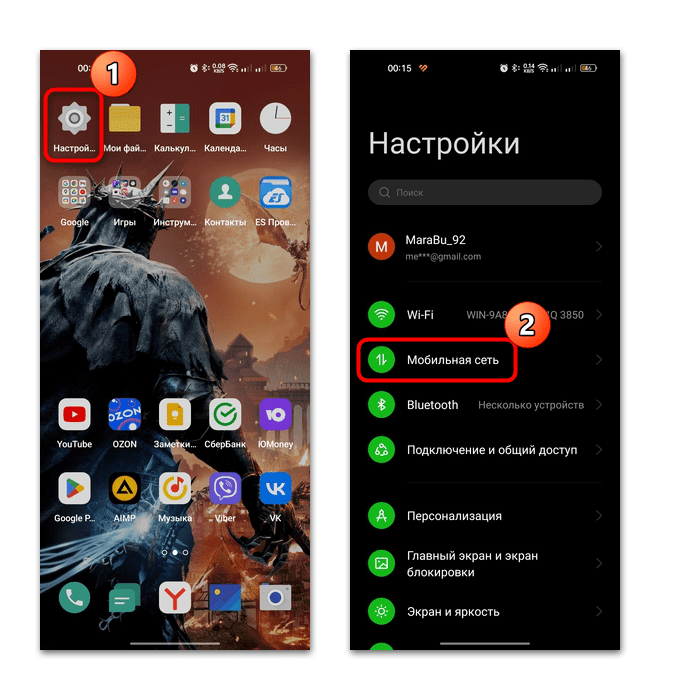
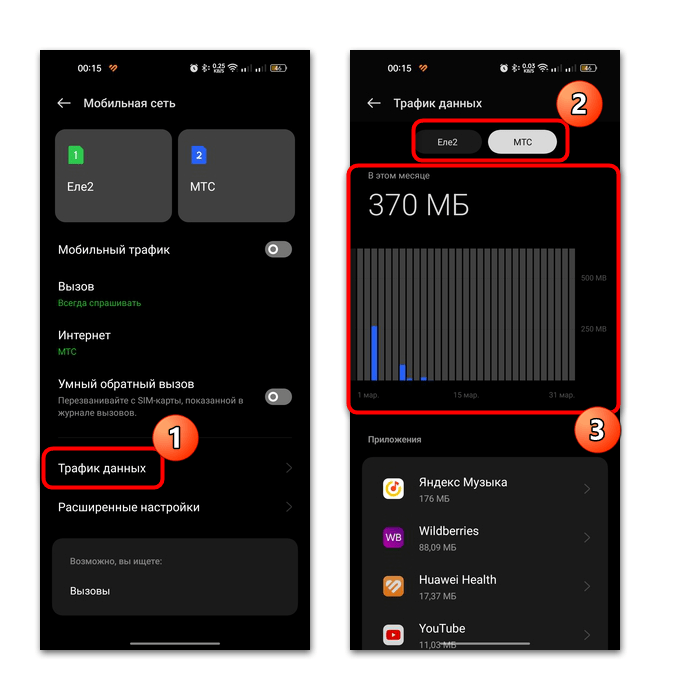
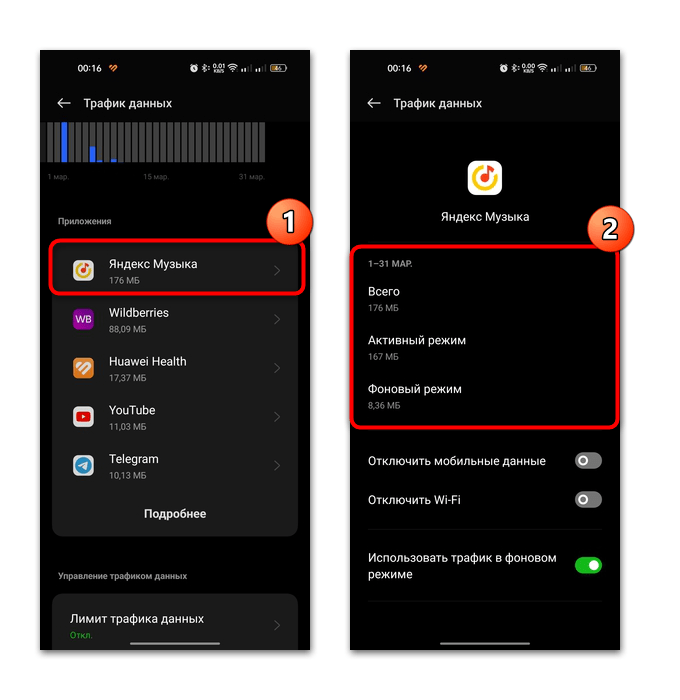
У попередньому вікні " трафік даних»
є можливість встановити обмеження для споживання трафіку. У підрозділі
" доступ до мережі»
можна вибрати певний вид підключення (мобільний інтернет або Wi-Fi), яке буде використовувати ту чи іншу програму. Так, наприклад, якщо ви вимкніть можливість споживати мобільний трафік для браузера, то користуватися ним можна буде тільки при підключенні до бездротової точки доступу Wi-Fi. Крім того, можна зовсім закрити доступ до мережі для певного софта.
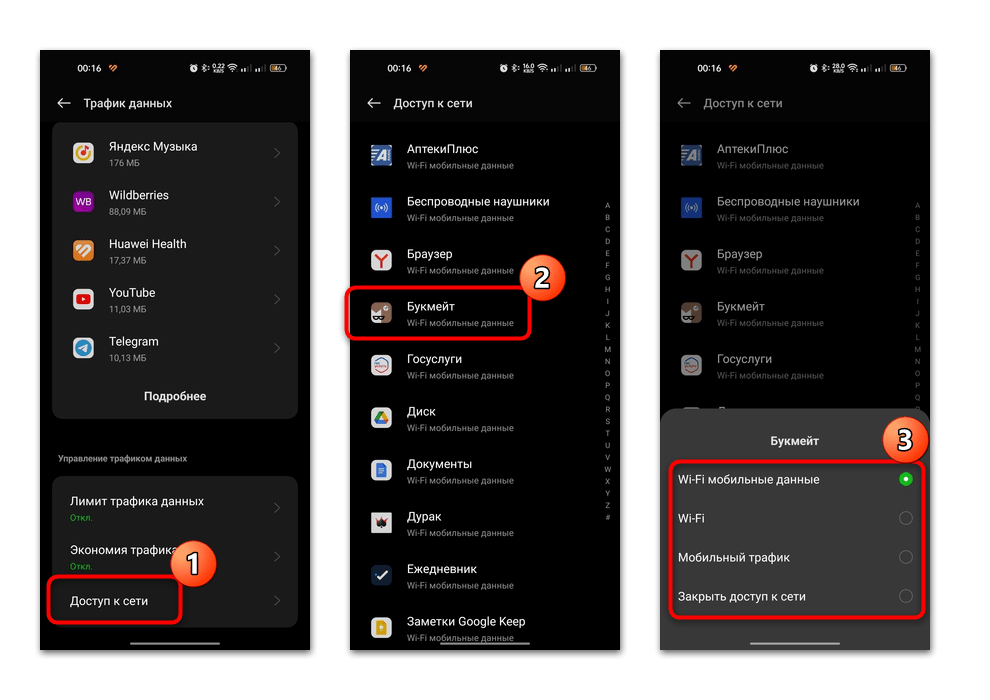
До речі, в деяких додатках є власні настройки того, що буде завантажуватися при мобільному підключенні. Наприклад, в месенджерах можна налаштовувати предзагрузку відео, а в Google Play Маркеті &8212; увімкнути автоматичне оновлення лише через Wi-Fi.
Варіант 2: Мережі Wi-Fi
Економія трафіку переважно використовується при використанні мобільного інтернету, але на Андроїд є можливість дізнатися інформацію про споживання трафіку і через Wi-Fi.
- У розділі " підключення» або в головному вікні »Налаштування" перейдіть до підрозділу з підключенням Wi-Fi.
- Тапніте по трикрапки, щоб викликати додаткове меню, потім перейдіть в " Розширені налаштування» . Виберіть пункт «трафік через Wi-Fi» .
- Відобразиться вікно з графіком споживання трафіку за поточний місяць. Щоб подивитися точні дані, досить тапнуть по потрібному стовпчику.
- Нижче розташовується список додатків, більш детальну інформацію про які так само, як і в попередньому варіанті, можна подивитися, натиснувши на назву.
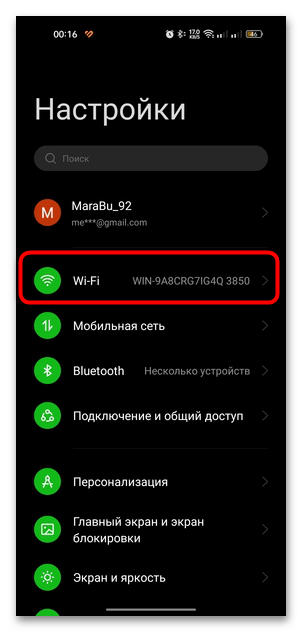
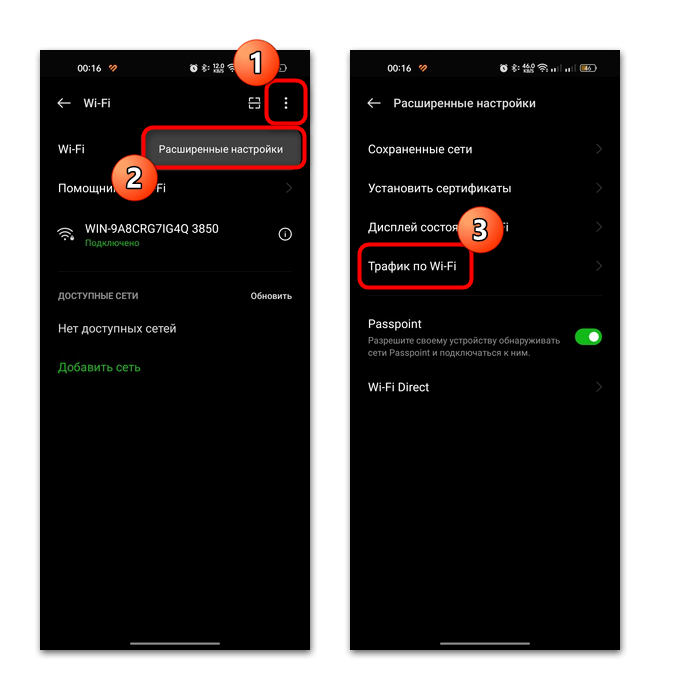
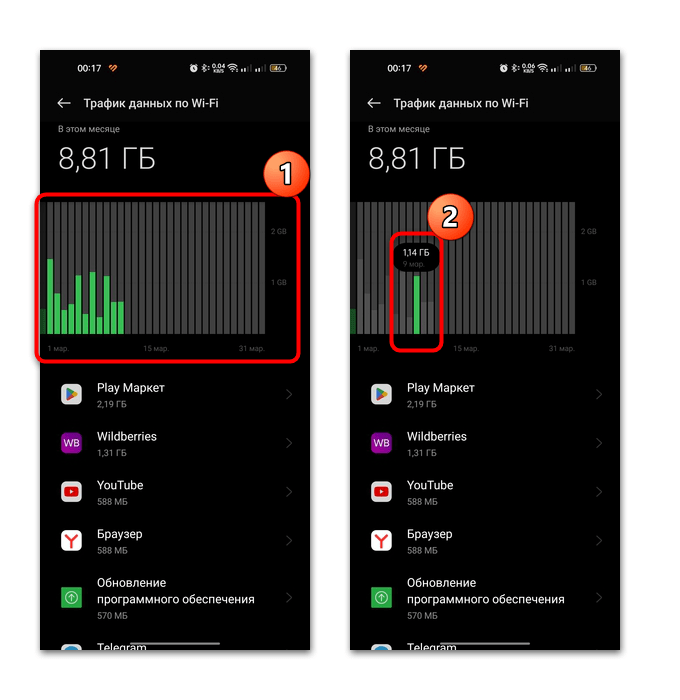
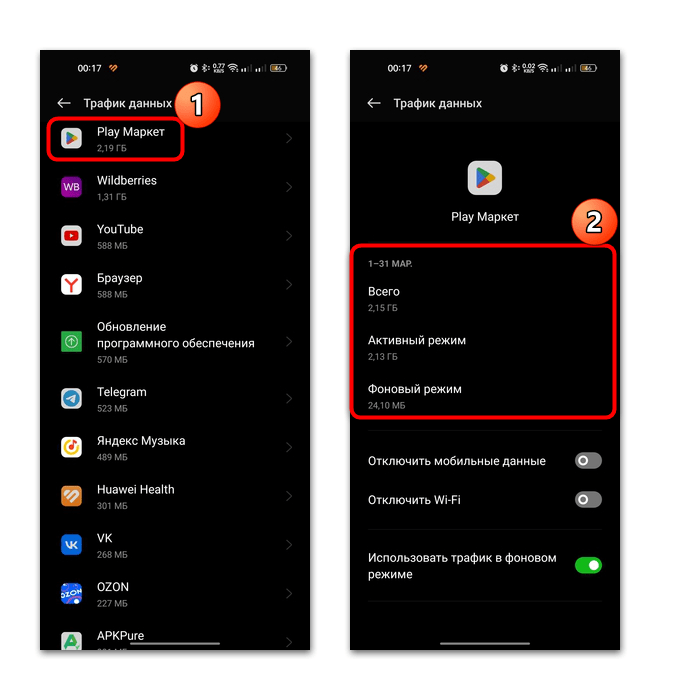
Обмеження споживання Інтернету по Wi-Fi в Android немає можливості, оскільки робити це потрібно на пристрої, який надає точку доступу. Але для певних додатків задати обмеження можна.
Спосіб 2: сторонні програми
Якщо вам потрібно стежити за споживанням трафіку, то для спрощення завдання існують спеціальні додатки для Android, за допомогою яких відслідковуються вхідні та вихідні обсяги мегабайт. Вони надають детальну статистику, завдяки якій можна оптимізувати витрату трафіку, що особливо актуально для тарифів з лімітним мобільним інтернетом. Розберемо найбільш популярні та ефективні рішення.
Варіант 1: My Data Manager
Безкоштовний додаток My Data Manager дозволяє контролювати витрату трафіку як в загальному, так і для окремих додатків, а також встановлювати ліміт на споживання. Якщо зазначене обмеження досягнуто, то утиліта сигналізує про це. До додаткових функцій відноситься можливість моніторингу витрати хвилин і повідомлень, які входять до складу тарифного плану.
- Завантажте та запустіть додаток. Його головний інтерфейс розділений на три основні вкладки: мобільний інтернет, Wi-Fi і витрата даних в роумінгу. Виберіть один з варіантів.
- Щоб подивитися загальну статистику, тапніте по трьох вертикальних смужках і виберіть пункт»Журнал" .
- Відобразиться вікно з графіком витрати трафіку за часом.
- Для перегляду інформації про додатки через Головне меню перейдіть до відповідного пункту.
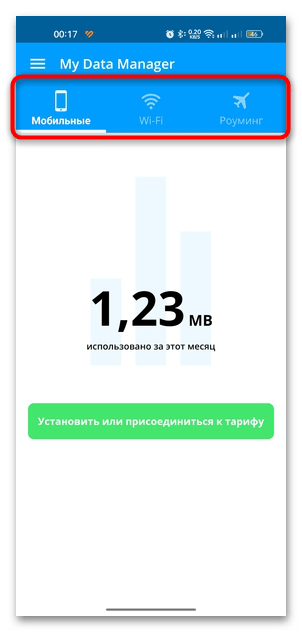
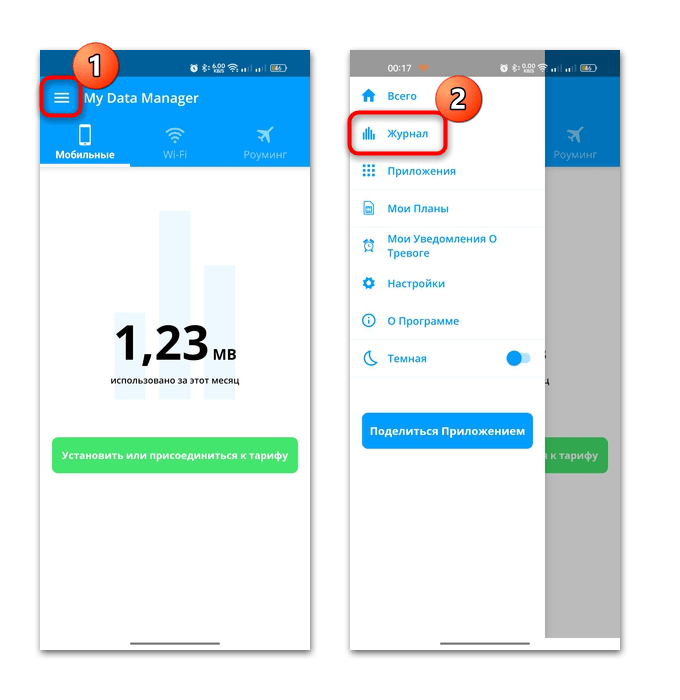
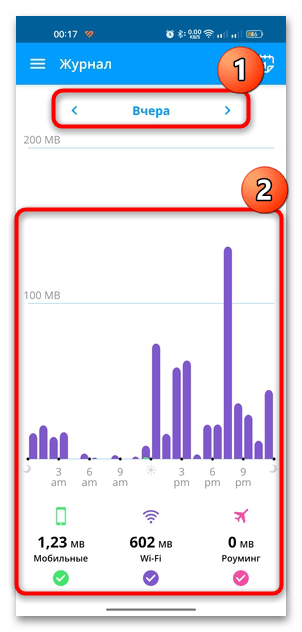
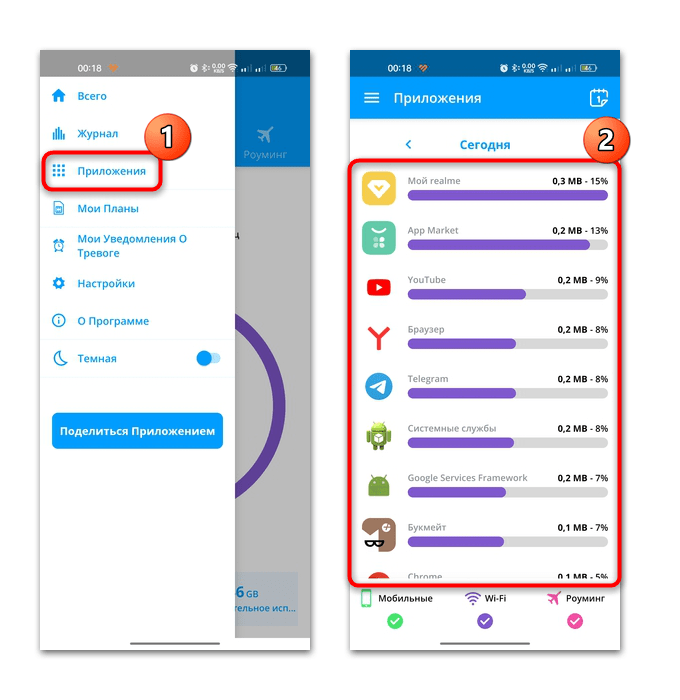
У кожного типу з'єднання свій колір, чому простіше візуально орієнтуватися і визначати, трафік якого підключення переважно використовується. Але щоб бачити детальну інформацію, потрібно, щоб додаток попрацювало в тлі – попередні дані, які були витрачені до використання утиліти, будуть недоступні.
Варіант 2: Traffic Monitor
Ще одна програма, яка надає інформацію про трафік, а також має додаткові функції, &8212; це Traffic Monitor. Воно доступне для безкоштовного використання, а також дозволяє перевірити швидкість інтернет-з'єднання, подивитися покриття мобільного оператора і, відповідно, якість зв'язку.
Перевагою програми є те, що вже після першого запуску стає доступна інформація за поточний місяць.
- Запустіть програму та перейдіть на вкладку»витрата" . Тут видно відомості про кожному з'єднанні окремо, а також налаштовується звітний період, якщо вибрати відповідну кнопку.
- Тапніте по кнопці»подробиці" , щоб відкрити вікно з графіком витрати трафіку. Для вибору періоду розгорніть меню з іконкою календаря, де доступно кілька варіантів, включаючи нинішній день, тиждень, місяць або налаштований звітний період.
- У головному вікні також можна проаналізувати, скільки трафіку споживають ті чи інші додатки, або місця, де переважно використовувався інтернет.

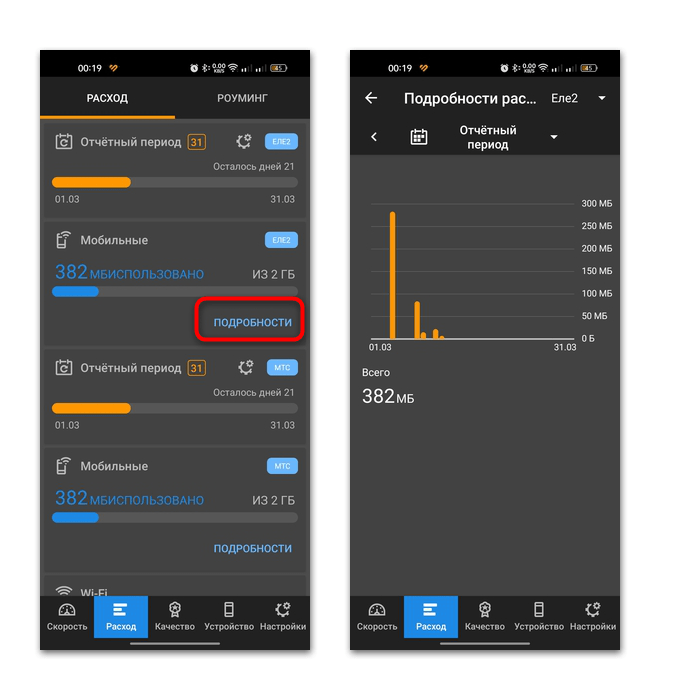
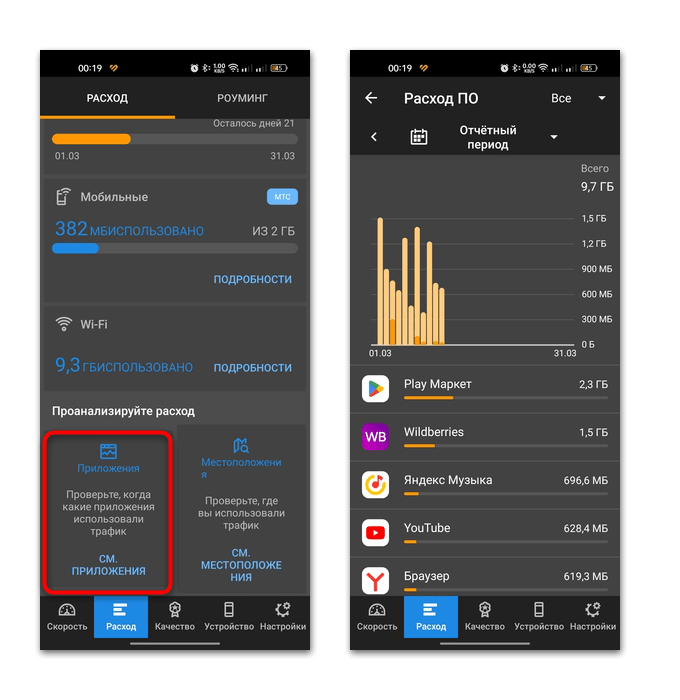
Також в додатку присутня додаткова інформація про мобільну мережу (оператор, його номер), Wi-Fi-з'єднання, включаючи використовувану частоту, силу сигналу та інші параметри, а також відомості про акумулятор і місцезнаходження.
Варіант 3: Data Monitor
Проста, але при цьому досить інформативна програма Data Monitor також має відомості про використаний трафік через мобільну мережу і Wi-Fi. Ще вона дозволяє виконати діагностику мережі.
- За замовчуванням інтерфейс англійською мовою, але вбудований і російський, тому в першу чергу перейдіть на нього. Для цього тапніте по іконці у вигляді шестерні, потім виберіть пункт «Language» . Залишиться знайти і вибрати потрібний варіант.
- На вкладці»Головна" відображається кількість відправленого і отриманого трафіку через мобільну мережу і бездротове підключення до Інтернету, а нижче є графік. Щоб подивитися більш докладні відомості, тапніте по потрібній плитці.
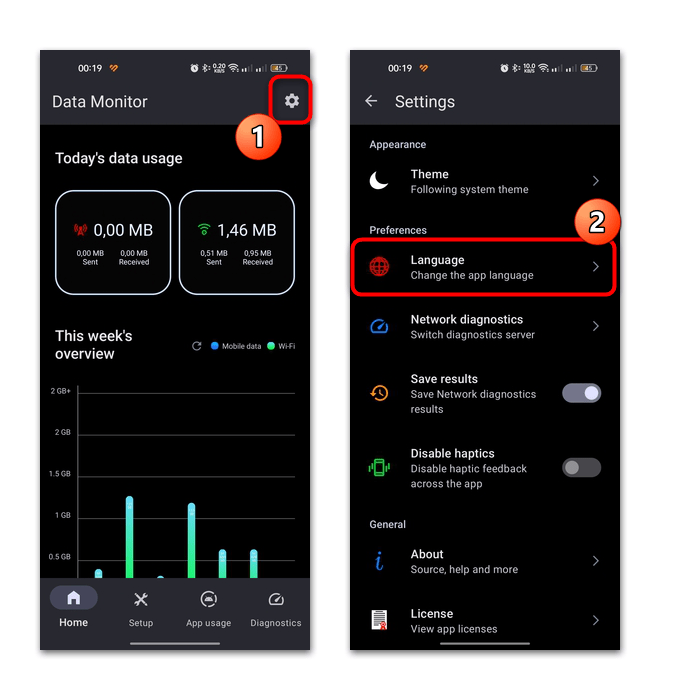
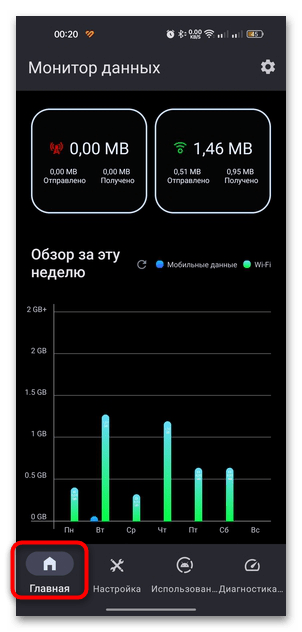
Під час першого запуску статистика береться з системних»Налаштування" , тому відразу стане наочно видно, куди і коли був витрачений трафік.




